
Se a sua reação ao falecimento anunciado do Google Reader foi gritar “Mas meus itens com estrela ! ”, Então este é o tutorial para você. Continue lendo, pois mostramos várias maneiras de extrair todos os seus artigos marcados com estrela do Google Reader.
Por que eu quero fazer isso?
O Google Reader será encerrado em 1º de julho. Se você, como milhões de fãs de RSS em todo o mundo, é um fã do Google Reader, há uma boa chance de ter usado a função estrela para sinalizar artigos para segurar, ler mais tarde ou para alguma outra finalidade.
Se você quiser ter certeza de que todos os artigos com estrela estão sãos e salvos, apesar da implosão iminente do Google Reader, você precisará realizar algumas pequenas etapas para garantir que os dados estejam em sua posse e não sejam deixados apodrecendo no Servidores Google.
Quando terminar de seguir o tutorial, você terá (no mínimo) um arquivo que contém todos os seus itens com estrela e (dependendo de qual segmento do tutorial você decidir seguir) seus itens com estrela em um formato amigável.
No entanto, há uma coisa em que nenhuma mágica de exportação ou automação pode ajudar, e isso é processar o conteúdo dos artigos marcados com estrela. Se há anos você está estrelando artigos para ler mais tarde, provavelmente ficará chocado com a quantidade de artigos exportados que esse processo gera. Você pode apenas ter que reservar um pouco de tempo a cada dia por algumas semanas para cavar o despejo resultante pouco a pouco.
Exportando seus dados do Google Reader com o Google Takeout

A primeira ordem do dia é simplesmente obter uma cópia de todos os seus dados do Google Reader diretamente em sua posse. Dessa forma, não importa o que aconteça com seus dados do Reader nos servidores do Google no futuro, você terá uma cópia deles para trabalhar.
O Google Takeout é uma ótima ferramenta para extrair seus dados de todos os tipos de serviços do Google, mas estamos interessados apenas no Reader para este tutorial. Visite a subseção Leitor do Ferramenta Google Takeout aqui . O cálculo do tamanho do arquivo de Takeout levará alguns instantes. Quando terminar, clique em Criar arquivo.
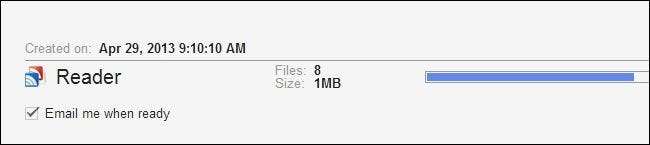
Apesar de não exportar toda a sua conta do Google, mas apenas uma pequena parte dela, o processo leva um tempo surpreendentemente longo. Recomendamos marcar “Enviar-me um e-mail quando estiver pronto” e ir buscar uma chávena de café.
Quando estiver tudo pronto, clique no botão Download que aparece no canto inferior direito.
Vá em frente e extraia o arquivo para um diretório de trabalho, como Meus Documentos, e coloque o próprio arquivo em um local seguro. Os arquivos são organizados da seguinte forma:
[email protected].
.. [email protected]
... Leitor
.... seguidores.json
.... seguindo.json
.... likes.json
.... notes.json
.... compartilhado por seguidores.json
.... shared.json
.... starred.json
.... subscriptions.xml
Existem dois tipos de arquivo no arquivo: JSON e XML. Os arquivos JSON (JavaScript Object Notation) são simplesmente um tipo de formato de intercâmbio de dados e os arquivos XML (Extensible Markup Language) são uma maneira prática de marcar um documento para que seja legível por máquina e humanos. O arquivo no qual estamos mais interessados neste tutorial é o arquivo starred.json, pois ele contém todas as entradas para seus itens com estrela.
De igual importância no grande esquema de liberar seus dados do Google Reader e avançar para pastagens mais verdes, no entanto, é o arquivo subscriptions.xml. Este arquivo contém todas as suas assinaturas RSS e, se você desejar importar todas as suas assinaturas antigas do Google Reader para um novo aplicativo RSS, este é o arquivo que você usará para fazer isso. Com certeza, guarde-o (e o arquivo original que você baixou do Google Takeout) em um lugar seguro.
Convertendo os itens com estrela em favoritos

Uma das maneiras mais fáceis de lidar com o arquivo JSON é usar JSONview (uma extensão disponível para ambos Raposa de fogo e cromada ) Este método é mais adequado para leitores com um pequeno número de itens com estrela no Google Reader (menos de 1.000).
Instale a extensão para seu respectivo navegador e, em seguida, simplesmente arraste e solte o arquivo starred.json em um novo painel do navegador. Salve o arquivo resultante como um documento HTML. Você pode então virar à direita e importar o documento HTML para o navegador de sua escolha e ele importará todos os links como novos favoritos.
Existem duas desvantagens nessa técnica, no entanto. A primeira é que você acabará com alguns URLs duplicados em seu arquivo de favoritos, pois o domínio / URL de fonte principal dos artigos que você marcou com estrela com frequência (como, digamos, artigos do How-To Geek) aparecerão várias vezes. Isso é um pouco chato, mas não é grande coisa.
A segunda desvantagem é um problema para pessoas com muitos itens com estrela (aqueles de nós com milhares e milhares de itens com estrela); ao lidar com uma importação de HTML realmente enorme, na maioria das vezes ela simplesmente se danifica e nunca termina. Obviamente, esta é uma solução altamente insatisfatória para usuários avançados do Reader, já que nunca termina de importar seus itens com estrela. Se você é um usuário avançado e tem milhares de itens marcados com estrela para lidar, importá-los como favoritos não vai funcionar.
Convertendo os itens com estrela em links individuais (e importando para o Evernote)
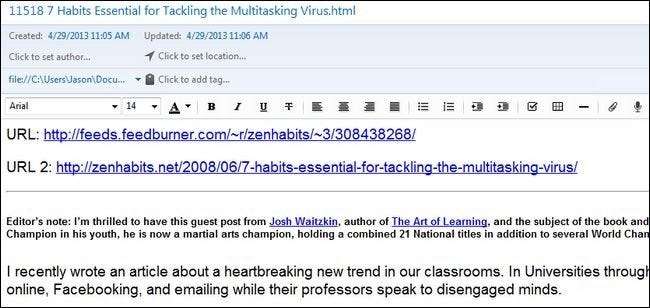
Para o tipo de processamento pesado que os usuários precisam (o tipo de processamento que pode eliminar mais de 5.000 itens com estrela em minutos), estamos recorrendo ao Python para nos ajudar a analisar nossa lista enorme.
Cortesia de Paul Kerchen e Davide Della Casa, dois usuários avançados do Google Reader que queriam exportar todos os seus antigos itens com estrela, temos dois scripts Python muito úteis que podem nos ajudar a fazer uma de duas coisas: 1) converter todas as entradas de itens com estrela em documentos HTML distintos e / ou 2) importar todos os nossos itens com estrela para o Evernote.
Para ambos os truques, você precisará ter o Python instalado em seu sistema. Pegue uma cópia do Python para o seu sistema operacional e instale-o antes de continuar.
Depois de instalar o Python, visite o site para Kerchen/Casa’s Google Reader Export project e salve os arquivos export2HTMLFiles.py e export2enex.py na mesma pasta para a qual você extraiu o arquivo starred.json.
Se desejar converter todos os seus itens com estrela em arquivos HTML distintos, você pode fazer isso usando export2HTMLFiles.py executando o seguinte comando dentro do diretório onde o arquivo starred.json está armazenado:
python export2HTMLFiles.py
(Se python não for designado como um comando para todo o sistema em sua máquina, substitua “python” pelo caminho completo para o executável python, por exemplo, C: \ Python2.7 \ python.exe)
Dependendo do número de itens marcados com uma estrela que você possui, esse processo pode levar de alguns segundos a vários minutos. Demorou cerca de três minutos para rasgar 12.000 itens marcados com estrela durante o nosso teste.
Quando terminar, você terá uma série de arquivos HTML numerados e nomeados (por exemplo, 1 algum artigo que você marcou com estrela.html a 10000 algum outro artigo que marcou com estrela.html). A maneira mais fácil de ver todos eles é simplesmente carregar o diretório local em seu navegador.
Esta é uma ótima maneira de liberar seus itens com estrela do Google Reader e do arquivo JSON, mas, como mencionamos anteriormente no tutorial, se você estiver salvando artigos para lê-los posteriormente há anos, terá uma tarefa monumental em suas mãos.
Uma maneira de gerenciar melhor essa tarefa é usar o Evernote como um espaço de trabalho para classificar, marcar e, potencialmente, excluir itens com estrela que não são mais úteis.
Existem duas maneiras de importar os itens para o Evernote. Você pode importar os arquivos HTML que criamos há pouco usando a pasta de importação. No cliente de desktop Evernote, você pode ir para Ferramentas -> Importar pastas e criar uma pasta de despejo para os arquivos HTML. Fizemos uma subpasta na pasta / Reader / work chamada Imports e um novo bloco de notas no Evernote chamado Starred Items. Ao arrastar e soltar os arquivos HTML na pasta / Reader / Imports /, podemos importá-los como notas distintas na pasta Itens com estrela do Evernote. Eles são armazenados permanentemente lá para serem revisados em nosso lazer.
Como alternativa, se desejar converter todos os seus itens com estrela em um bloco de notas nativo do Evernote de uma só vez, você pode usar o segundo script Python que baixou, export2enex.py para fazer isso. A vantagem de fazer isso é que ele faz um trabalho um pouco melhor preservando a formatação dos documentos.
Na pasta onde o arquivo starred.json está localizado, execute o seguinte comando:
python export2enex.py> StarredImport.enex
Pegue o arquivo resultante StarredImport.enex e importe-o em seu cliente de desktop Evernote usando Arquivo -> Importar -> Arquivos de Exportação do Evernote.
Neste ponto, você liberou seus itens marcados com estrela, na totalidade, do Google Reader e está pronto para começar o (potencialmente longo) negócio de separar a pilha.
Você tem uma maneira inteligente de manipular o arquivo JSON e extrair os itens com estrela? Participe da discussão abaixo e compartilhe suas dicas e truques com outros leitores.







